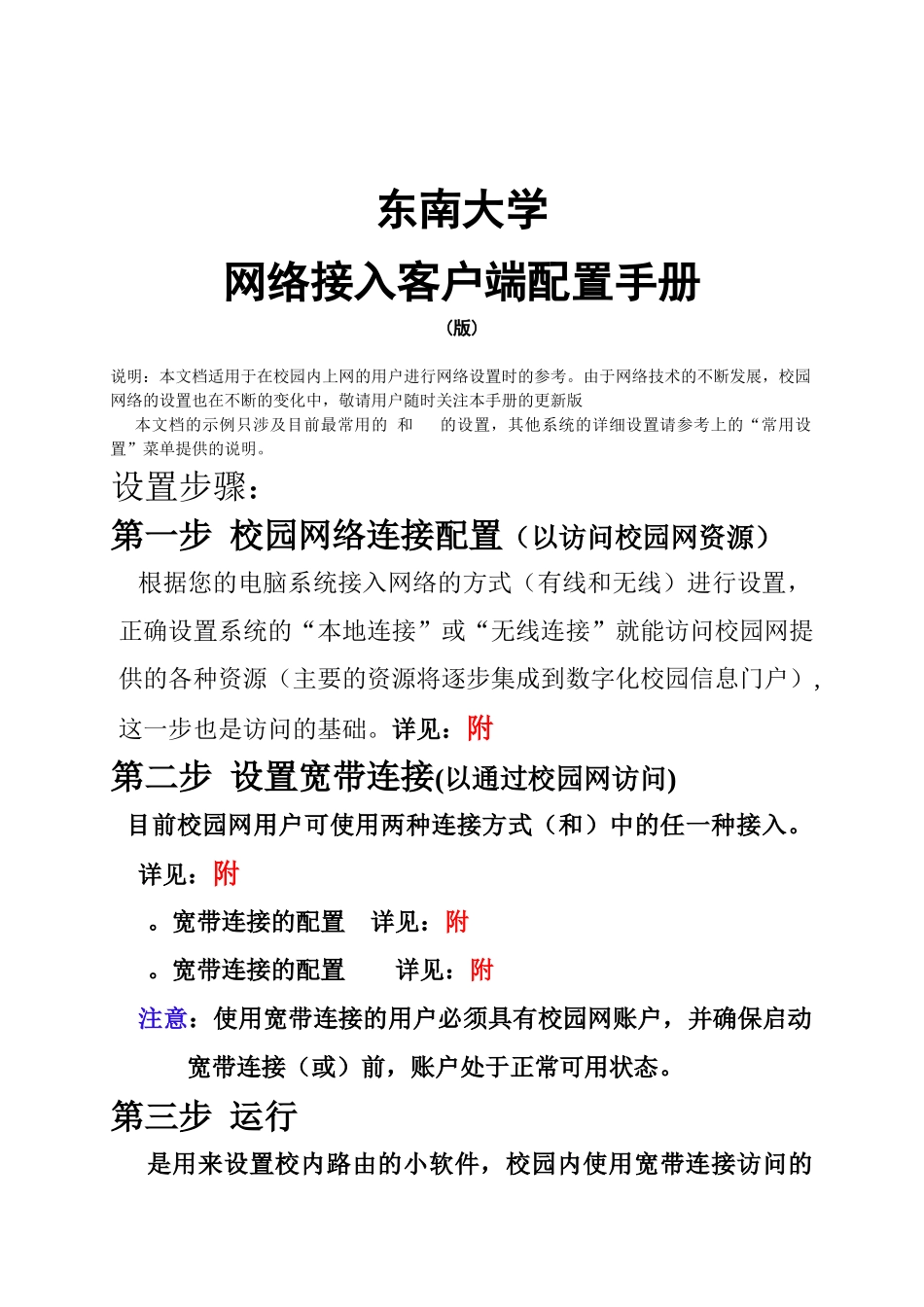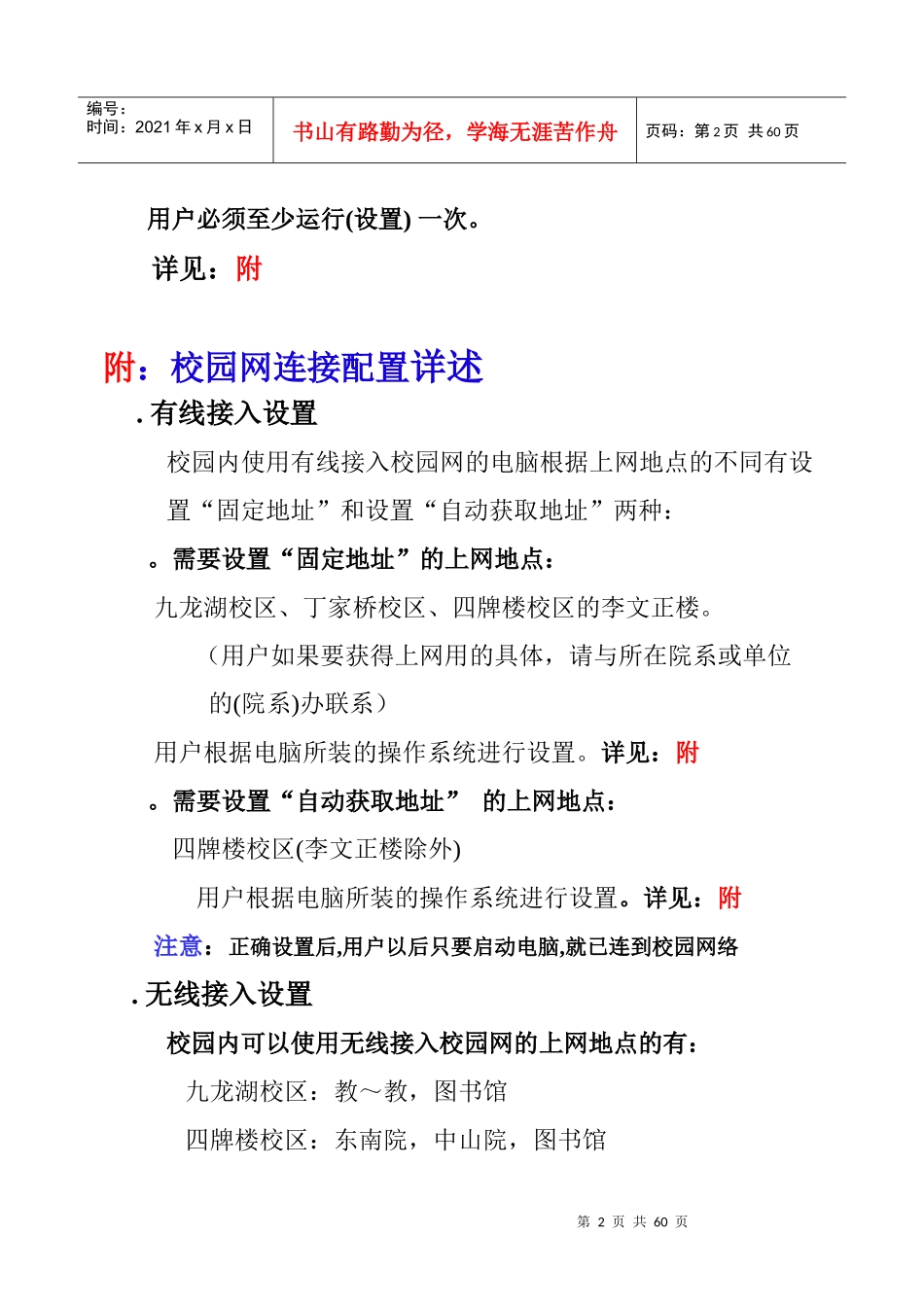东南大学网络接入客户端配置手册(版)说明:本文档适用于在校园内上网的用户进行网络设置时的参考。由于网络技术的不断发展,校园网络的设置也在不断的变化中,敬请用户随时关注本手册的更新版本文档的示例只涉及目前最常用的和的设置,其他系统的详细设置请参考上的“常用设置”菜单提供的说明。设置步骤:第一步校园网络连接配置(以访问校园网资源)根据您的电脑系统接入网络的方式(有线和无线)进行设置,正确设置系统的“本地连接”或“无线连接”就能访问校园网提供的各种资源(主要的资源将逐步集成到数字化校园信息门户),这一步也是访问的基础。详见:附第二步设置宽带连接(以通过校园网访问)目前校园网用户可使用两种连接方式(和)中的任一种接入。详见:附。宽带连接的配置详见:附。宽带连接的配置详见:附注意:使用宽带连接的用户必须具有校园网账户,并确保启动宽带连接(或)前,账户处于正常可用状态。第三步运行是用来设置校内路由的小软件,校园内使用宽带连接访问的第2页共60页编号:时间:2021年x月x日书山有路勤为径,学海无涯苦作舟页码:第2页共60页用户必须至少运行(设置)一次。详见:附附:校园网连接配置详述.有线接入设置校园内使用有线接入校园网的电脑根据上网地点的不同有设置“固定地址”和设置“自动获取地址”两种:。需要设置“固定地址”的上网地点:九龙湖校区、丁家桥校区、四牌楼校区的李文正楼。(用户如果要获得上网用的具体,请与所在院系或单位的(院系)办联系)用户根据电脑所装的操作系统进行设置。详见:附。需要设置“自动获取地址”的上网地点:四牌楼校区(李文正楼除外)用户根据电脑所装的操作系统进行设置。详见:附注意:正确设置后,用户以后只要启动电脑,就已连到校园网络.无线接入设置校园内可以使用无线接入校园网的上网地点的有:九龙湖校区:教~教,图书馆四牌楼校区:东南院,中山院,图书馆第3页共60页第2页共60页编号:时间:2021年x月x日书山有路勤为径,学海无涯苦作舟页码:第3页共60页丁家桥校区:教学楼,图书馆用户根据电脑所装的操作系统进行设置。详见:附注意:正确配置无线连接后,使用无线访问校园网时,还需要通过身份认证才可使用校园网(具体做法:无线连接到网络(校园无线网标识),打开浏览器,在地址栏内输入或其他校园网站点地址,系统出现认证页面,正确输入用户名和密码(为个人的校园统一身份信息)并通过系统认证后,就可访问校园网资源)附有线连接设置“固定地址”.中设置“固定地址”(、的参照此)第一步:“开始”->“控制面板”;进入控制面板界面第4页共60页第3页共60页编号:时间:2021年x月x日书山有路勤为径,学海无涯苦作舟页码:第4页共60页第5页共60页第4页共60页编号:时间:2021年x月x日书山有路勤为径,学海无涯苦作舟页码:第5页共60页第二步:,双击“网络连接”第三步:双击“本地连接”图标,进入本地连接设置第6页共60页第5页共60页编号:时间:2021年x月x日书山有路勤为径,学海无涯苦作舟页码:第6页共60页第四步:单击“属性”按钮,进入本地连接属性设置第7页共60页第6页共60页编号:时间:2021年x月x日书山有路勤为径,学海无涯苦作舟页码:第7页共60页第五步:选中“协议()属性”后,单击“属性”按钮,进入地址设置第8页共60页第7页共60页编号:时间:2021年x月x日书山有路勤为径,学海无涯苦作舟页码:第8页共60页第六步在上述界面中填上自己的“地址子网掩码默认网关”,并填上服务器地址后,单击“确定”按钮完成设置.中设置“固定地址”(参照此设置)第一步左键点击桌面右下角“网络和共享中心”图标;点击“打开网络和共享中心”第二步:点击“本地连接”第9页共60页第8页共60页编号:时间:2021年x月x日书山有路勤为径,学海无涯苦作舟页码:第9页共60页第三步:点击“属性”第四步:选中协议,点击“属性”第10页共60页第9页共60页编号:时间:2021年x月x日书山有路勤为径,学海无涯苦作舟页码:第10页共60页第五步:填写相应设置,点击“确定”保存第11页共60页第10页共60页编号:时间:2021年x月x日书山有路勤为径,学海无涯苦作舟页码:第11页共60页附有...